概要
Windows Server 2003のパスワードを紛失しましたか?この記事ではRenee PassNowやOphcrackのような特別なツールの使用から、Windowsのインストールメディアの活用までの、Windows Server 2003のパスワードリセット方法を3つ紹介します。
まずは公式 Web サイトから Renee PassNow をダウンロードし、アクセスできる別のコンピューターにインストールします。コンピュータのオペレーティング システムに基づいて適切なバージョンを選択できます。

Windowsパスワードリセット 対応OS:Windows 11 / 10 / 8.1 / 8 / 7 / Vista / XP / 2000
迅速なデータ移行 Windowsが起動しなくても迅速にデータ移行。
Windowsの起動障害修復 さまざまな Windows の起動障害やクラッシュの問題を修復。
ファイルレスキュー Windows起動せずに、紛失したファイルをすばやく復元。
パソコンデータ消去 ディスクファイルを完全に消去、復元を防ぐ。
Windowsパスワードリセット 対応OS:Windows ...
多機能 パスワード削除、データ移行、管理者作成可能。
パソコンデータ消去 ディスクファイルを完全に消去、復元を防ぐ...
Renee PassNow を起動し、USB フラッシュ ドライブまたは空の CD/DVD をコンピューターに挿入します。ブータブル メディアを作成するオプションを選択します。画面上の指示に従ってプロセスを完了します。
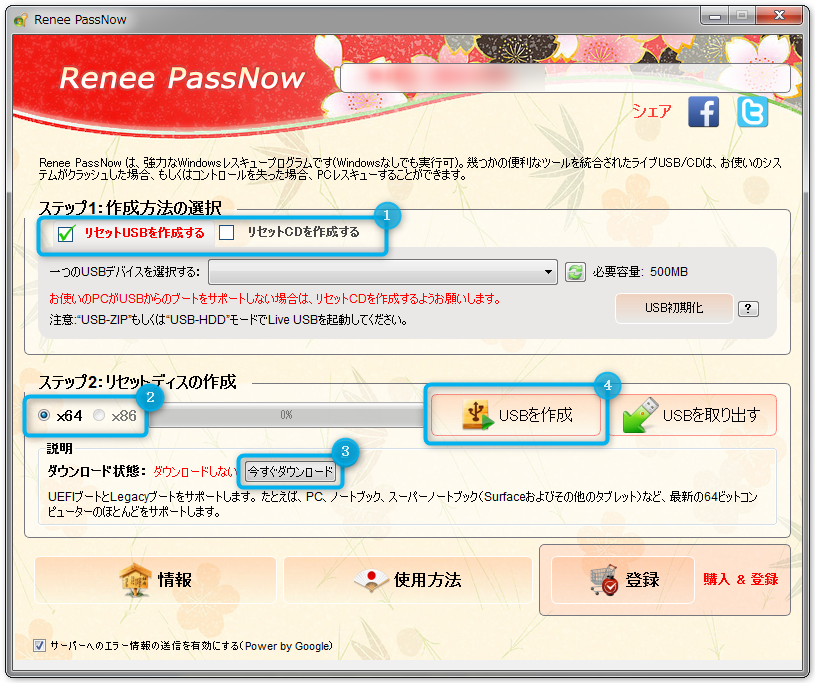
起動可能な USB または CD/DVD をロックされた Windows コンピュータに挿入します。コンピューターを再起動し、適切なキー (通常は F2 または Delete) を押して BIOS 設定を入力します。ブータブル メディアを優先するようにブート順序を構成します。
| サーバーの種類 | ブートメニューの入力方法 |
|---|---|
| DEL | Dell ロゴが画面に表示される前に、F12 キーを繰り返し押します。 |
| HP | HP ロゴが表示されているときに、F9 キーを複数回押します。 |
| BIOS 名 | ブートメニューの入力方法 |
|---|---|
| ASRock | DEL または F2 |
| ASUS | PC の場合は DEL または F2/マザーボードの場合は DEL または F2 |
| Acer | DEL または F2 |
| Dell | F12またはF2 |
| ECS | DEL |
| Gigabyte / Aorus | DEL または F2 |
| Lenovo (Consumer Laptops) | F2 または Fn + F2 |
| Lenovo (Desktops) | F1 |
| Lenovo (ThinkPads) | Enter を押してから F1 キーを押します |
| MSI | DEL |
| Microsoft Surface Tablets | 電源ボタンと音量アップボタンを押し続けます |
| Origin PC | F2 |
| Samsung | F2 |
| Toshiba | F2 |
| Zotac | DEL |
| HP | Esc/ F9 で「ブート メニュー」/ Esc/ F10/ ストレージ タブ/ ブート順序/ レガシー ブート ソース |
| INTEL | F10 |

ブータブル メディアから正常に起動すると、Renee PassNow がロードされます。 「 PassNow!」 を選択します。 」機能は、新しく作成された Windows パスワード リセット ディスクから起動した後に実行されます。
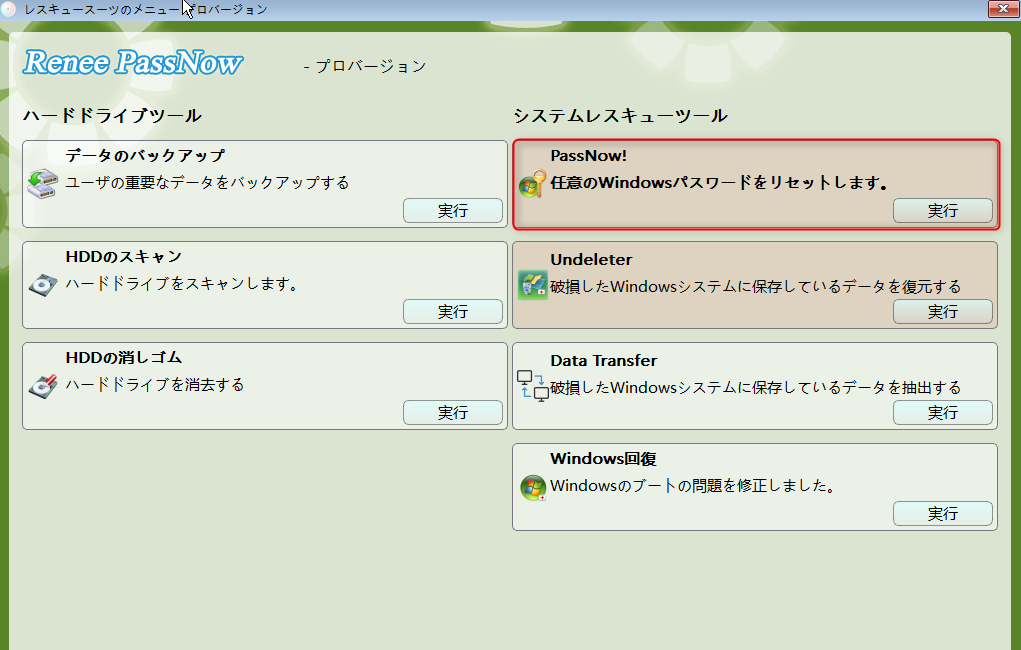
パスワードをリセットするユーザー アカウントを選択します。次に、「パスワードを削除」ボタンをクリックします。 Renee PassNow は、選択したユーザー アカウントのパスワードを削除またはリセットします。

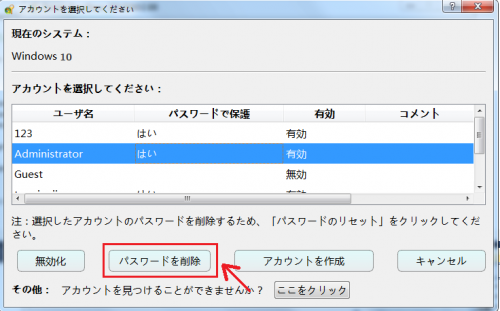
パスワードがリセットされたら、PC からブータブル メディアを取り出し、コンピュータを再起動します。これで、パスワードなしで Windows アカウントにログインできるようになります。
Ophcrack を使用するには、まずインターネットにアクセスできる別のコンピューターに Ophcrack をダウンロードしてインストールする必要があります。インストールしたら、Ophcrack を使用して起動可能な USB または CD/DVD を作成し、ロックされた Windows 10 で実行します。
Ophcrack では、パスワードを解読するにはレインボー テーブルが必要です。これらのテーブルには、考えられる広範囲のパスワードに対する事前計算されたハッシュが含まれています。使用している Windows のバージョンに応じて、適切なテーブルを選択します。この場合、Windows XP 用のテーブルを選択します。
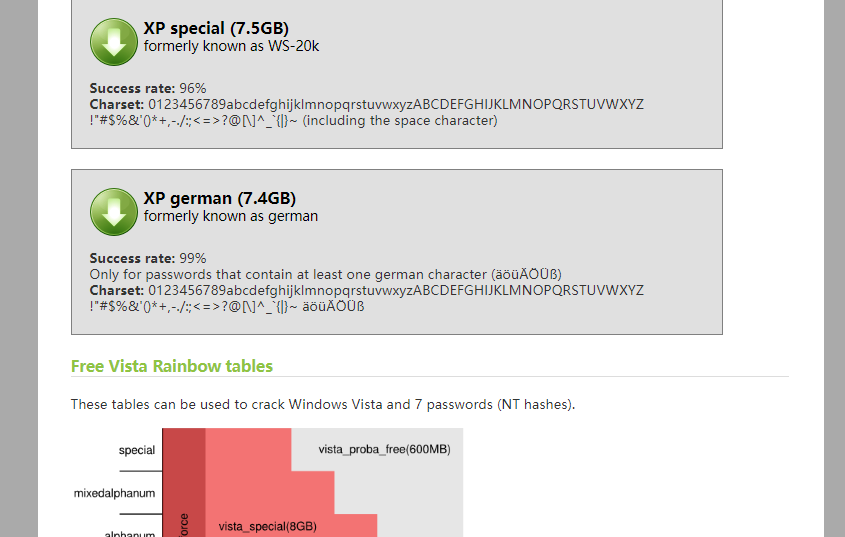
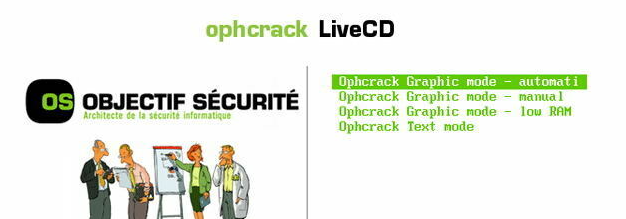
正しいテーブルを選択したら、「ロード」ボタンをクリックして Ophcrack にロードします。次に、「クラック」ボタンをクリックしてパスワード回復プロセスを開始します。 Ophcrack はハッシュの分析を開始し、パスワードの解読を試みます
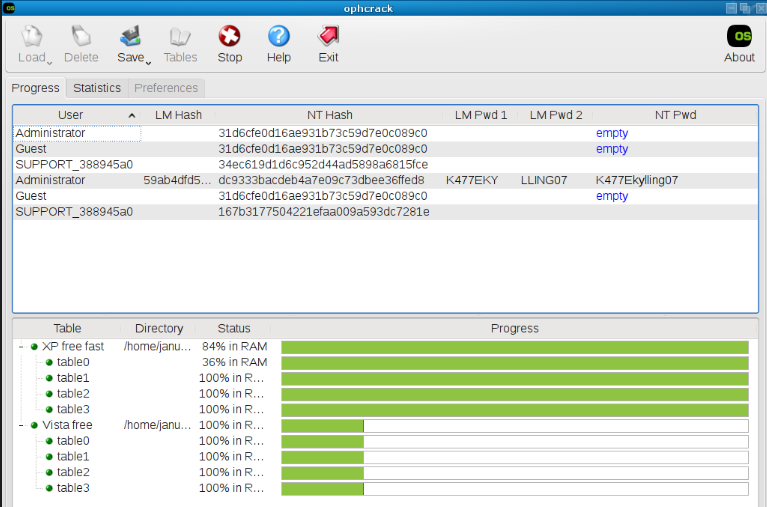
- 無料かつオープンソース。
- 使いやすい。
- 技術的な知識は必要ありません。
デメリット:
- 新しい Windows バージョンでは動作しない可能性があります。
- 複雑なパスワードを解読できない。
- 長さは 14 文字に制限されています。
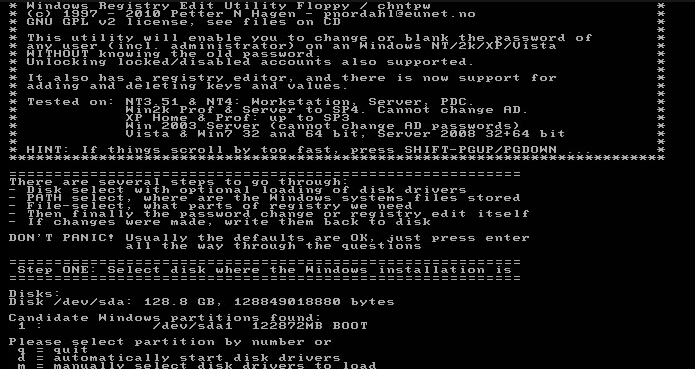
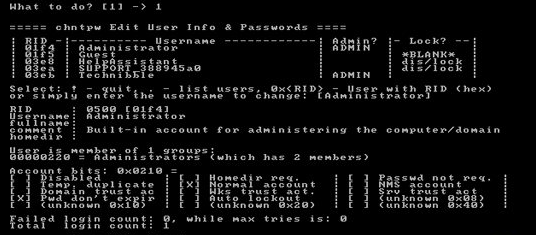
ステップ 8: 新しくリセットしたパスワードを使用して Windows 10 にログインできるようになります。
- アカウントのパスワードを完全に削除またはリセットすることで、ユーザーがWindows 2003アカウントへのアクセスを回復できるようにします。
- 他のすべての方法が失敗した場合の最後の手段として使用できます。
デメリット:
- 専門知識が必要で、初心者には複雑かもしれない。
関連記事 :
【最新版】Windows 10 / 8 / 7 でHDD異音の原因と対策
2019-04-17
Imori : 普段使っているHDDは、「カタカタ」、「カチカチ」などの異音がすることがあります。それは経年変化や外力、または何かの異常によって...
2020-10-26
Imori : Windowsパスワードを忘れた場合、どのようにして、データを失わずにWindowsへ再度アクセスできますか?Windowsユー...
Windows8.1/8から10にしたらパスワード紛失した場合の解決方法
2020-10-26
Satoshi : Windows 8 / 8.1からWindows10に無料アップグレードしたが、パスワードが紛失し、パソコンにログオンできないユ...
Windows10にアップグレード後パスワードを忘れた時の解決方法
2020-10-26
Imori : せっかく時間をかけて、Windows10にアップグレードしたのに、ログインができなくなり、アップグレードも台無しになったじゃない...




